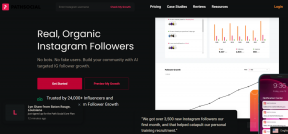माइक्रोसॉफ्ट एज बनाम सफारी: आईओएस पर सबसे अच्छा क्या है
अनेक वस्तुओं का संग्रह / / November 29, 2021
आईओएस पर सफारी एक उत्कृष्ट वेब ब्राउज़र है। इसका iPhone और iPad के लिए विशेष रूप से निर्मित, विज्ञापन-अवरोधन का समर्थन करता है, और Apple पारिस्थितिकी तंत्र में अच्छी तरह से एकीकृत होता है। और यह कहने की आवश्यकता नहीं है कि यह अकेले ही अपने प्रतिस्पर्धियों की नजर में सफारी को काफी दुर्जेय बनाता है। तो, एक ब्राउज़र के इस जानवर के साथ गर्दन-से-गर्दन जाने के बारे में सोचने के लिए Microsoft एज ने अपनी आस्तीन ऊपर कर ली है?

Apple अपने WebKit रेंडरिंग इंजन को सभी तृतीय-पक्ष ब्राउज़रों पर लगाता है। तो सफारी पर प्रदर्शन के मामले में लाभ हासिल करना व्यावहारिक रूप से असंभव है। इस प्रकार उत्कृष्टता प्राप्त करने के लिए, माइक्रोसॉफ्ट एज को वास्तव में सफारी के खिलाफ एक मौका खड़ा करने के लिए काफी कुछ देना होगा। तो यह कैसे चलता है? खैर, आप पता लगाने जा रहे हैं।
ध्यान दें: आईओएस सफारी को सिस्टम में इस तरह से जोड़ता है कि आप इसे हटा या फिर से डाउनलोड नहीं कर सकते। दूसरी ओर, आप ऐप स्टोर से माइक्रोसॉफ्ट एज को डाउनलोड और इंस्टॉल कर सकते हैं, और लगभग 150 एमबी में क्लॉक कर सकते हैं।
माइक्रोसॉफ्ट एज डाउनलोड करें
गाइडिंग टेक पर भी
यूजर इंटरफेस और नेविगेशन
दोनों वेब ब्राउजर में क्रिस्प यूजर इंटरफेस की सुविधा है, हालांकि थोड़ा अलग सौंदर्यशास्त्र के साथ। यह सब इस बात पर निर्भर करता है कि आप क्या पसंद करते हैं - एज के कठोर किनारों के लिए सफारी के थोड़े गोल वक्र (कोई इरादा नहीं)।

नेविगेशन नियंत्रण आसानी से दोनों ब्राउज़रों पर स्क्रीन के निचले भाग में स्थित होते हैं, टैब स्विचर्स के बीच में स्थानांतरित करने के लिए तैयार पहुंच की अनुमति देने के लिए सूक्ष्म रूप से स्थित टैब स्विचर होते हैं।
जब आपके बुकमार्क, पढ़ने की सूची और इतिहास तक पहुंचने की बात आती है, तो सफारी टैब स्विचर के ठीक बगल में स्थित पुस्तक के आकार के आइकन पर एक साधारण टैप के साथ वहां पहुंचने का विकल्प प्रदान करती है। अजीब तरह से, एज इसे स्क्रीन के ऊपरी-दाएँ कोने में रखता है, जो सिंगल-हैंड सर्फिंग करते समय समस्याएँ पैदा कर सकता है। यह थोड़ा अजीब है क्योंकि Microsoft इसे हमेशा थोड़ा नीचे रख सकता है।

यह वह जगह है जहां चीजें दिलचस्प होती हैं - एज में एक समर्पित ब्राउज़र मेनू भी होता है। और पूरी तरह से सफारी की तरह टैब स्विचर पर निर्भर होने के बजाय, यह नए और निजी दोनों टैब खोलने का एक सुपर-आसान तरीका प्रस्तुत करता है। साथ ही, साइटों को बुकमार्क करने, पठन सूची में पृष्ठों को जोड़ने और सेटिंग्स पैनल तक पहुँचने की क्षमता के लिए Apple के ब्राउज़र की तुलना में बहुत कम प्रयास की आवश्यकता होती है।
विज्ञापन रोकना
आईओएस सफारी पर विज्ञापन अवरुद्ध करने के लिए मूल समर्थन प्रदान करता है, जो कि एंड्रॉइड पर क्रोम के साथ Google द्वारा किए गए कार्यों से बहुत दूर है। हालाँकि, आपको एक तृतीय-पक्ष सामग्री अवरोधक को अलग से डाउनलोड करने की आवश्यकता है - जबकि ऐप स्टोर पर कई हैं, पूरी प्रक्रिया बल्कि भ्रमित करने वाली हो सकती है।
इसके अलावा, ऐप्पल के पास ऐप स्टोर पर तृतीय-पक्ष ब्राउज़रों के लिए बहुत अधिक प्रतिबंधित विज्ञापन अवरोधक हैं। इसका मतलब है कि आपको भरोसा करना होगा विज्ञापनों को रोकने के लिए विभिन्न उपाय iOS के लिए Chrome जैसे ब्राउज़र पर। लेकिन एज के साथ नहीं।

Microsoft सीधे ब्राउज़र पर ही विज्ञापन अवरोधन कार्यक्षमता को एकीकृत करके Apple के प्रतिबंधों को दरकिनार करने के लिए पर्याप्त स्मार्ट रहा है। और यह कोई और नहीं बल्कि एडब्लॉक प्लस है, जो शहर के शीर्ष विज्ञापन अवरोधकों में से एक है।
तीसरे पक्ष के साथ खिलवाड़ करने की कोई आवश्यकता नहीं है क्योंकि विज्ञापनों को अवरुद्ध करना शुरू करने के लिए एज सेटिंग्स स्क्रीन की एक संक्षिप्त यात्रा है। ब्राउज़र आपको अपनी पसंदीदा साइटों को श्वेतसूची में डालने की सुविधा भी देता है, जो कि एक साफ सुथरी विशेषता है।
डार्क मोड
सफारी में डार्क मोड आने की होड़? IOS पर रंग योजना को बदलना एक विकल्प है, हालांकि यह अपेक्षा के अनुरूप काम नहीं करता है और अधिकांश समय भयानक कलाकृतियों का परिणाम होता है। यह उल्लेख करने के लिए नहीं कि आपको बूट करने के लिए सिस्टम-वाइड कलर-इनवर्जन सहना होगा।

हालांकि, एज के साथ, एक पूर्ण डार्क थीम की अपेक्षा करें जिसे आप जब चाहें आसानी से स्विच कर सकते हैं। इसके रूप से, Microsoft वास्तव में ब्राउज़र के सभी नुक्कड़ और सारस में थीम को समान रूप से लागू करके दूर चला गया है। बहुत बढ़िया!

ध्यान दें: एज में डार्क थीम को सक्षम करने के लिए, सेटिंग स्क्रीन पर जाएं और फिर थीम के तहत डार्क पर टैप करें। और स्पष्ट करने के लिए, प्रदान की गई डिफ़ॉल्ट और लाइट थीम काफी हद तक समान हैं।
ब्राउज़िंग डेटा प्रबंधित करना
एक नियमित टैब पर गलती से कुछ व्यक्तिगत ब्राउज़ कर दिया? या आप पुराने वेब कैश के कारण किसी साइट के साथ विशिष्ट समस्याओं का सामना कर रहे हैं? सफारी पर, आपको विभिन्न मेनू से गुजरना होगा सेटिंग्स ऐप के भीतर। इसका खराब क्रियान्वयन आपको अपने ब्राउज़िंग अनुभव से विचलित करता है।

लेकिन एज के साथ, आपके पास सब कुछ सीधे ब्राउज़र में ही निर्मित होता है। एज मेनू के माध्यम से सेटिंग पैनल की एक संक्षिप्त यात्रा से आप आसानी से अपने ब्राउज़िंग डेटा से तुरंत छुटकारा पा सकते हैं।
गाइडिंग टेक पर भी
हैंडऑफ़ बनाम। पीसी पर जारी रखें
यदि आप एक मैक के मालिक हैं तो सफारी बहुत बढ़िया है, आप आसानी से हैंडऑफ के साथ बड़ी स्क्रीन पर अपनी ब्राउज़िंग गतिविधि जारी रख सकते हैं। लेकिन वह सुविधा Apple के पारिस्थितिकी तंत्र के बाहर काम नहीं करती है।

यदि आप एक पीसी का उपयोग करते हैं, तो एज ऊपरी हाथ प्रदान करता है। इसमें पीसी पर बिल्ट-इन कंटिन्यू फीचर शामिल है जो पीसी पर निर्बाध निरंतरता की अनुमति देता है। और चीजों को और बेहतर बनाने के लिए, आप सीधे यूजर इंटरफेस के भीतर ही पीसी पर जारी रखें आइकन पर एक साधारण टैप के साथ ऐसा कर सकते हैं।

इसका मतलब यह नहीं है कि आप सफारी के माध्यम से पीसी पर अपनी ब्राउज़िंग जारी नहीं रख सकते हैं — पीसी ऐप पर जारी रखें डाउनलोड करें ऐप स्टोर से, और आप इसे लगभग किसी भी वेब ब्राउज़र से कर सकते हैं। हालाँकि, एज को ऐसे किसी जोड़ की आवश्यकता नहीं है, जो एक निश्चित वरदान है।
समर्थित प्लेटफॉर्म और डिवाइस
जबकि आप अपने ब्राउज़िंग इतिहास और व्यक्तिगत डेटा को अन्य Apple उपकरणों के साथ आसानी से सिंक कर सकते हैं, एज बड़ी संख्या में प्लेटफ़ॉर्म का समर्थन करने के कारण सबसे आगे है।

सफारी केवल macOS और iOS पर काम करती है। उसकी तुलना में, एज विंडोज 10, आईओएस और एंड्रॉइड को सपोर्ट करता है। यदि आप साइन इन करने की अतिरिक्त सुविधा चाहते हैं और कहीं से भी ब्राउज़ करना जारी रखते हैं, तो एज ऐसा करने की सबसे अधिक संभावना प्रदान करता है। आखिरकार, आप विंडोज 10 या एंड्रॉइड डिवाइस कहीं भी बहुत ज्यादा पा सकते हैं, है ना?
अब अगर एज ने भी macOS को सपोर्ट किया है। इससे निर्णय बहुत आसान हो जाता।
उपलब्ध खोज इंजन
डिफ़ॉल्ट रूप से, सफारी उपयोग के लिए तीन खोज इंजन प्रदान करता है - Google, बिंग और याहू, जिसमें पहला मानक डिफ़ॉल्ट है। इसकी तुलना एज से करें, जो पहली नज़र में केवल बिंग प्रदान करता है - हालाँकि, आप Google को अन्य के तहत सेट सर्च इंजन स्क्रीन पर सूचीबद्ध भी पा सकते हैं।

दोनों ब्राउज़रों में मैन्युअल रूप से नए खोज इंजन जोड़ने के लिए कोई अंतर्निहित साधन नहीं है। आईओएस पर सफारी डिफ़ॉल्ट ब्राउज़र है जिसका अर्थ है एकीकृत होने की संभावना गोपनीयता-उन्मुख इंजन जैसे DuckDuckGo और अधिक होने की संभावना है।

संक्षेप में, सफारी अधिक खोज इंजनों का समर्थन करती है और सीधे बल्ले से बेहतर खोज परिणाम उत्पन्न करने के लिए Google का उपयोग करती है।
डेस्कटॉप मोड में साइटों को लोड करना
प्रतिबंधित मोबाइल वेबसाइटों से नफरत है? दोनों ब्राउज़रों की विशेषता है एक डेस्कटॉप संस्करण लोड करने की क्षमता एक साइट का। लेकिन क्या होगा अगर आप हमेशा चाहते हैं कि ऐसा ही हो?

जबकि सफारी कोई रास्ता नहीं देता है, माइक्रोसॉफ्ट एज आपको इसे आसानी से करने के लिए डिफ़ॉल्ट उपयोगकर्ता एजेंट को कॉन्फ़िगर करने देता है। यदि आप iPad या iPad Pro का उपयोग करते हैं, तो यह कार्यक्षमता बड़ी मोबाइल स्क्रीन पर अत्यधिक उपयोगी होनी चाहिए।
क्यूआर-कोड स्कैनिंग
क्यूआर कोड हर जगह हैं। एक को स्कैन करें, और आप उन कोड में कोडित वेबसाइटों पर जा सकते हैं। सफारी के लिए आपको वास्तविक स्कैनिंग के लिए कैमरा ऐप का उपयोग करना होगा। एज के साथ, आप इसे सीधे ब्राउज़र के अंदर ही कर सकते हैं।

न्यू टैब सर्च बार पर वह क्यूआर कोड आइकन देखें? बस इसे टैप करें, और आप एक अंतर्निहित क्यूआर स्कैनर तक पहुंच प्राप्त करते हैं। यह छोटी, फिर भी उपयोगी सुविधा, बस एक टैप की दूरी पर होना Microsoft के लिए बहुत अच्छा है।
गाइडिंग टेक पर भी
तो, कौन जीतता है?
अच्छा वह निर्भर करता है। यदि आप पहले से ही Apple पारिस्थितिकी तंत्र में गहरे हैं, तो आप स्पष्ट रूप से सफारी को अधिक सुविधाजनक पाएंगे। उपकरणों के बीच समन्वयन एक सहज अनुभव के लिए महत्वपूर्ण है, और समर्थित उपकरणों के आसपास चिपके रहना समझ में आता है।
हालाँकि, Microsoft ने वास्तव में कई सफ़ारी कमजोर-बिंदुओं पर हिट किया है - एक समर्पित डार्क मोड, the ब्राउज़िंग डेटा को सीधे प्रबंधित करने की क्षमता, और बेहतर उपयोगकर्ता इंटरफ़ेस नेविगेशन-वार कोई हंसी नहीं है मामला। पहले से ही एक पीसी या एंड्रॉइड पर एज का उपयोग कर रहे हैं? फिर इसे आज़माने पर विचार करें - आप अंत में प्यार में पड़ सकते हैं।
अगला: यह भी सोच रहा है कि एंड्रॉइड पर बीहमोथ क्रोम के बगल में माइक्रोसॉफ्ट एज अपने पैर कैसे रखता है? इसके बारे में सब कुछ पढ़ने के लिए नीचे दिए गए लिंक पर क्लिक करें।